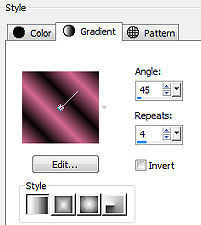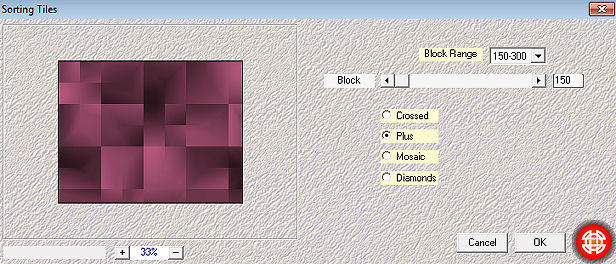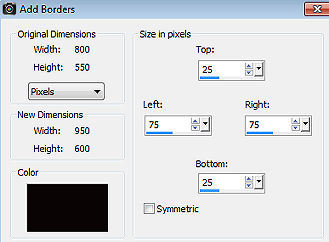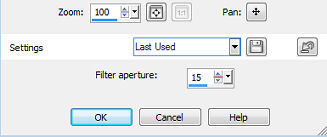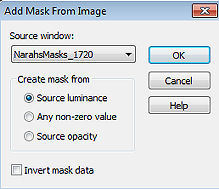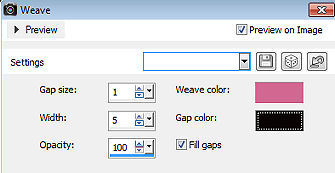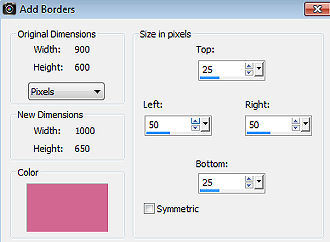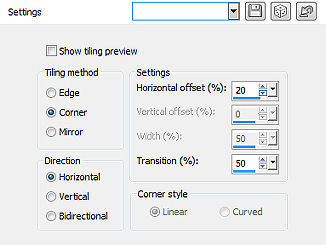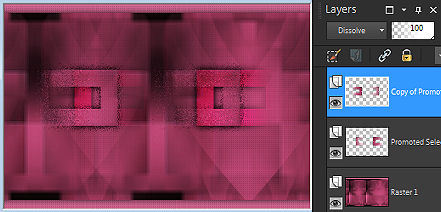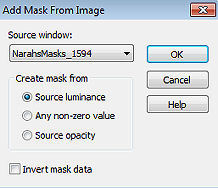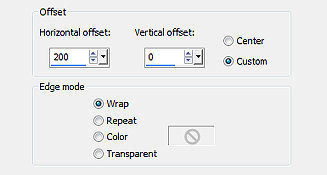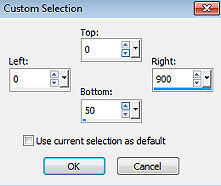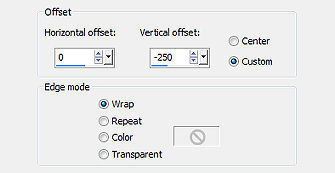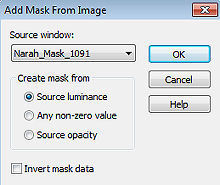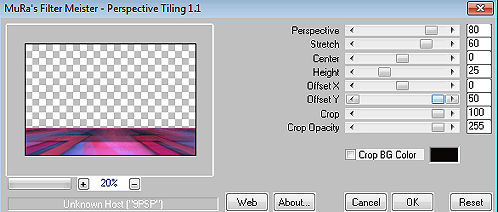Ysolin 
Obrigada Annie por autorizar a tradução  Material Aqui Fazer tubes é muito trabalhoso, portanto, deixe-os sempre intactos Importante preservar os direitos autorais do artista original Dê o crédito ao seu criador Agradecimentos às criadoras do tube e da mask: Colybrix e Narah Os demais tubes são de CreAnnie Plugins: Mehdi
Mura's Meister
Simple
Abra os tubes, masks no psp Se usar outras cores, você pode alterar o blend mode e a opacidade da layer se desejar Se usar um tube diferente, esse pode causar um resultado diferente dos efeitos 1. Abra uma imagem de 650 x 500 pixel - transparente 2. Coloque no foreground a cor clara #d26791 e no background a cor escura #0a0605 3. Forme no foreground o gradiente Linear / Angle 45 / Repeats 4 / Invert desmarcado 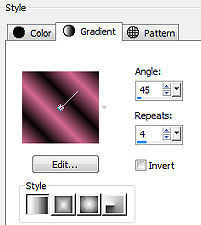
3. Pinte a imagem com o gradiente 4. Adjust / Blur / Gaussian Blur / Radius: 35 5. Layers / Duplicate 6. Image / Mirror (Flip Horizontal) 7. Baixe a opacidade da layer para 50 8. Layers / Merge / Merge Down 9. Effects / Image Effects / Seamless Tiling / Settings: Default 10. Effects / plugin / mehdi / sorting tiles Block Range 150-300 / Block 150 / Plus marcado 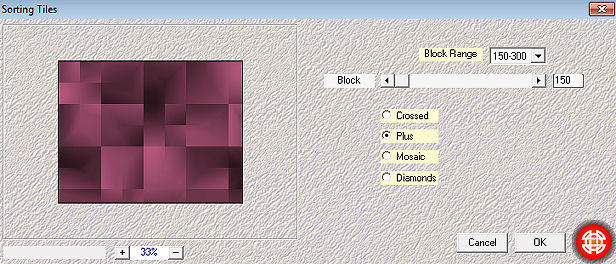
11. Effects / Edge Effects / Enhance More 12. Layers / Duplicate 13. Image / Mirror (Flip Horizontal) 15. Mude o blend mode da layer para hard light 16. Baixe a opacidade da layer para 50 17. Selections / select all 18. Image / add borders / symmetric desmarcado: Top e Bottom 25 / Left e Right 75 / cor: background 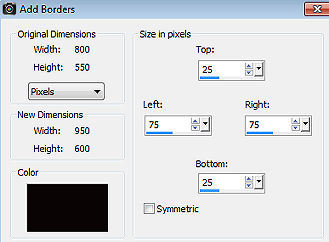
19. Effects / image effects / seamless tiling - como antes 20. Effects / 3d effects / drop shadow: 0 / 0 / 80 / 30,00 - cor: preta 21. Selections / select none 22. Adjust / Blur / Avarage: 15 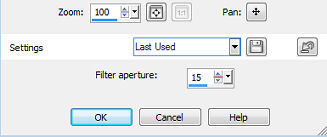
23. Effects / Edge Effects / Enhance More 24. Volte o foreground para a cor inicial 25. Layers / new raster layer 26. Pinte a layer com a cor do foreground 27. Layers / new mask layer / from image Aplique a mask "NarahsMasks_1720" 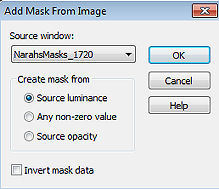
28. Layers / Merge / Merge Group 29. Effects / Texture Effects / Weave 1 / 5 / 100 / cor do foreground e do background 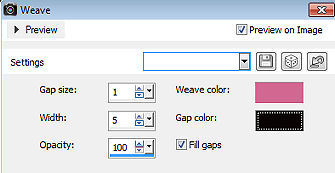
30. Layers / Duplicate 31. Mude o blend mode da layer para overlay 32. Baixe a opacidade da layer para 50 33. Selections / select all 34. Image / add borders / symmetric desmarcado Top e Bottom 25 / Left e Right 50 / cor: foreground 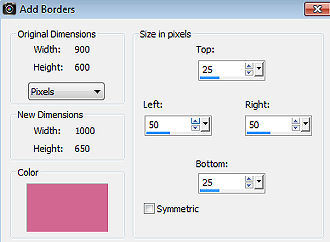
35. Selections / Invert 36. Effects / texture effects / weave - como antes 37. Selections / Invert 38. Effects / 3d effects / drop shadow - como antes 39. Selections / select none 40. Effects / Image Effects / Seamless Tiling 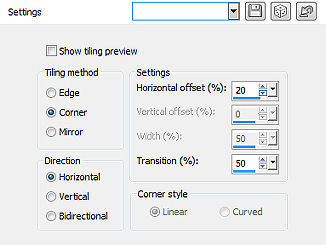
41. Ative a ferramenta Selection / custom selection: Top 192 / Left 566 / Right 820 / Bottom 357 
42. Selections / Promote selection to layer 43. Effects / Edge Effects / Enhance 44. Selections / modify / contract / number of pixels: 50 45. Edit / cut (delete) 46. Selections / select none 47. Effects / 3d effects / drop shadow - como antes 48. Effects / image effects / seamless tiling - na última configuração usada 49. Mude o blend mode da layer para hard light 50. Layers / Duplicate 51. Image / Mirror (flip horizontal) 52. Mude o blend mode da layer para dissolve Sua imagem estará semelhante a essa 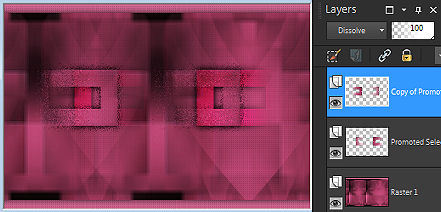
53. Ative a layer de fundo 54. Layers / new raster layer 55. Coloque no foreground uma cor diferente e aqui foi utilizada a cor: #2766b2 56. Pinte a layer com essa cor do foreground 57. Layers / new mask layer / from image Aplique a mask "NarahsMasks_1594" 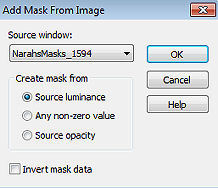
58. Layers / Merge / Merge Group 59. Ative a layer de fundo 60. Effects / Image Effects / Offset: 200 / 0 / Custom e Wrap marcados 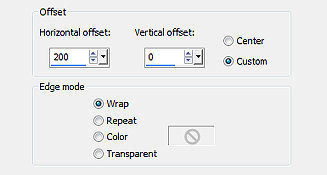
61. Ative a ferramenta Selection / custom selection: Top 0 / Left 0 / Right 900 / Bottom 50 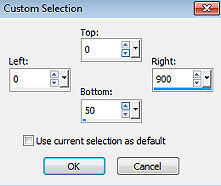
62. Effects / plugin / simple / 4 way average 63. Effects / Edge Effects / Enhance More 64. Effects / 3d effects / drop shadow - como antes 65. Selections / Promote selection to layer 66. Selections / select none 67. Effects / Image Effects / Offset: 0 / -250 / Custom e Warp marcados 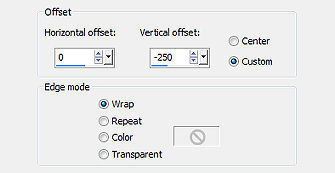
68. Mude o blend mode dessa layer para dodge 69. Layers / new raster layer
70. Pinte a layer com a cor do foreground
71. Layers / new mask layer / from image Aplique a mask "Narah_Mask_1091" 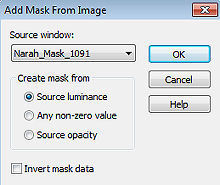
72. Image / Mirror (flip horizontal) 73. Layers / Merge / Merge Group 74. Layers / Arrange / Move Down 75. Selections / select all 76. Image / add borders - na última configuração usada 77. Effects / 3d effects / drop shadow - como antes 78. Selections / promote selection to layer 79. Selections / select none 80. Effects / plugin / mura's meister / perspective tiling 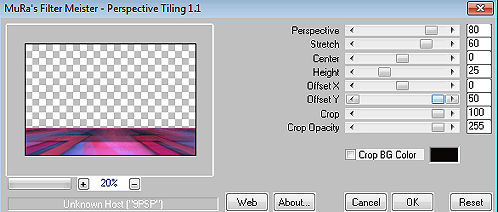
81. Effects / 3d effects / drop shadow - como antes 82. Abra o tube kroonluchters - remova a marca dágua - Edit / copy 83. Edit / paste as new layer na imagem 84. Aperte a tecla K (select) / configure position x: 19.00 e position y: 0.00 85. Mude o blend mode da layer para dodge 86. Abra o tube lamp - remova a marca dágua - Edit / copy 87. Edit / paste as new layer na imagem 88. Image / resize / 50% - resize all layers desmarcado 89. Aperte a tecla K (select) / configure position x: 785.00 e position y: 276.00 90. Mude o blend mode da layer para overlay 91. Layers / Duplicate 92. Effects / 3d effects / drop shadow - como antes 93. Abra o tube 3793 -woman - LB TUBES - Edit / copy 94. Edit / paste as new layer na imagem 95. Image / resize / 90% - resize all layers desmarcado 96. Position x: 14.00 e position y: 119.00 97. Effects / 3d effects / drop shadow - como antes 98. Abra o tube text-ysolin - Edit / copy 99. Edit / paste as new layer na imagem 100. Position x: 388.00 e position y: 364.00 101. Aperte a tecla M (deselect) 102. Mude o blend mode da layer para dodge 103. Layers / Duplicate 104. Mude o blend mode da layers para luminance (legacy) 105. Layers / new raster layer / assine 106. Image / add borders / symmetric / 1 pixel na cor do background 107. Image / resize / width 800 pixels - resize all layers marcado 108. File / export / jpeg optimizer http://www.crea-annie-design.nl/ysolin.html
|